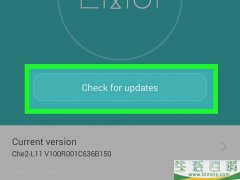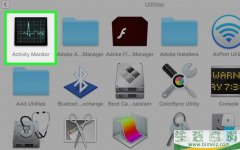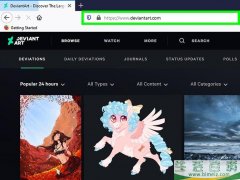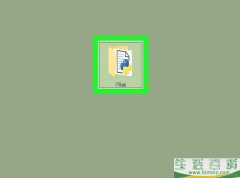怎么使用Windows命令提示符运行Python文件
时间:2021-03-22 11:48
阅读: 次
本文教你如何用Windows电脑内置的“命令提示符”程序来打开Python文件。在大多数情况下,只要安装了Python,就能轻松实现这一操作。如果你安装的是旧版本的Python,或者使用了自定义安装,而没有将“Python”命令添加到电脑的“PATH”变量列表中,那你就得把Python添加到“PATH”变量列表中,然后才能通过“命令提示符”运行Python文件。
方法1查找Python文件路径
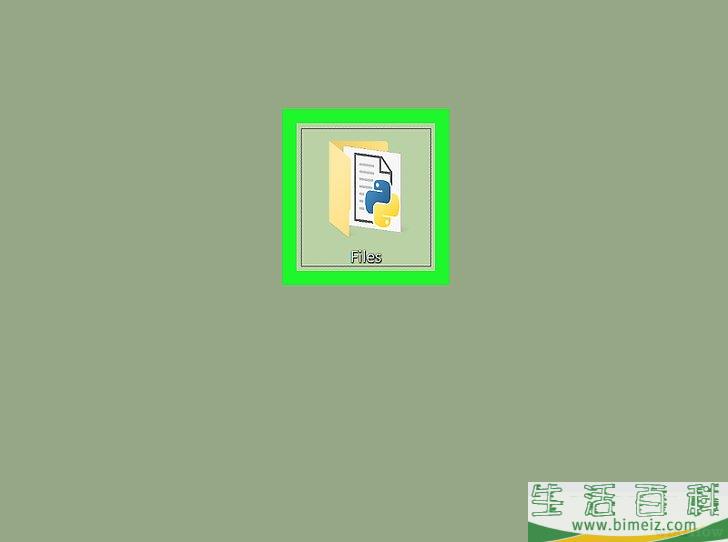
1前往Python文件的位置。 在“命令提示符”中找到要打开的Python文件。
- 如果你已经知道要打开的Python文件的文件夹路径,直接在命令提示符中打开文件。
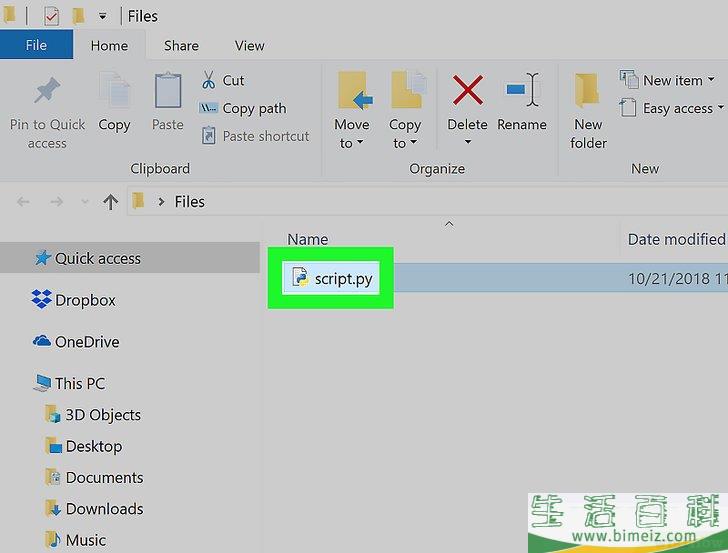
2选择Python文件。 单击要查看文件夹路径的Python文件。
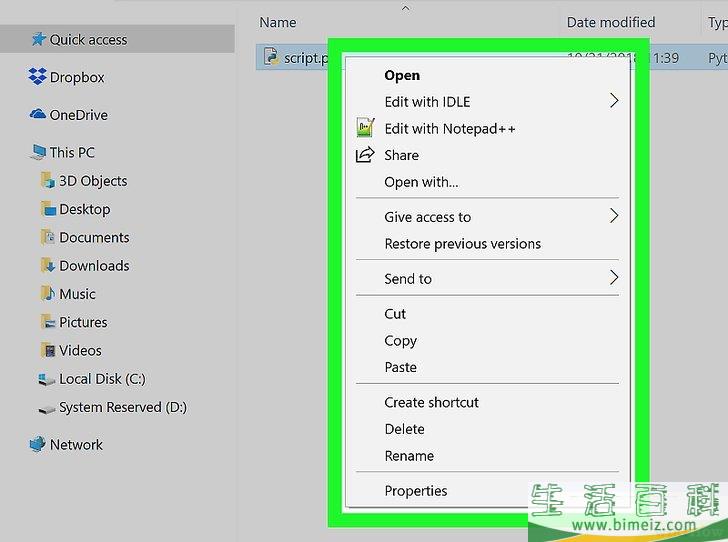
3右键点击Python文件。 这样就会弹出一个下拉菜单。
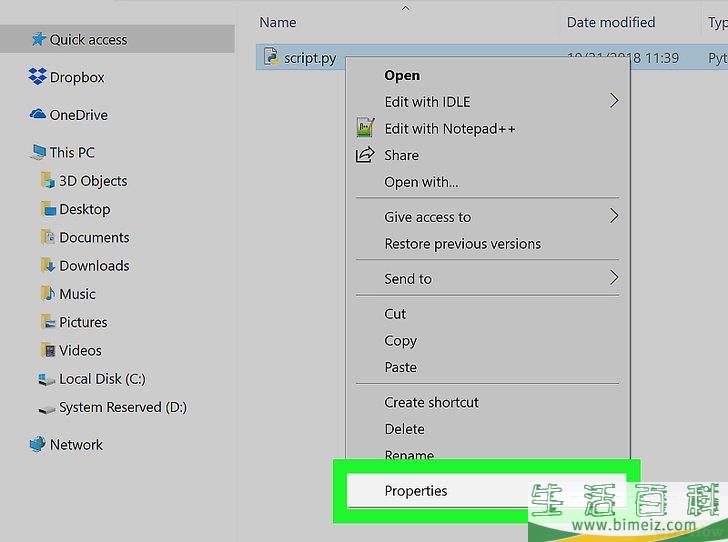
4点击属性 。 它在下拉菜单中。属性窗口将会打开。
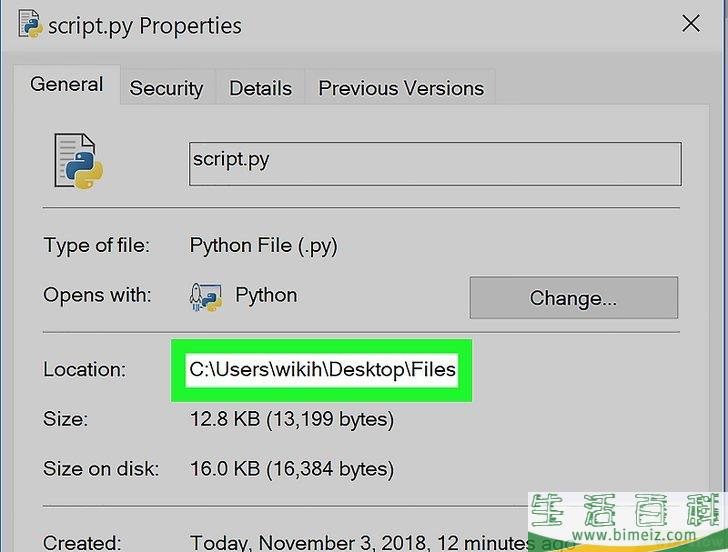
5注意“位置”的值。 在切换到存储Python文件的目录时,你需要在“命令提示符”中输入“位置”标题右侧的文件夹地址(或“路径”)。
- 你可以通过高亮显示位置来复制它(点击并在“位置”值上拖动鼠标),然后按Ctrl +C 。 广告
方法2运行Python文件
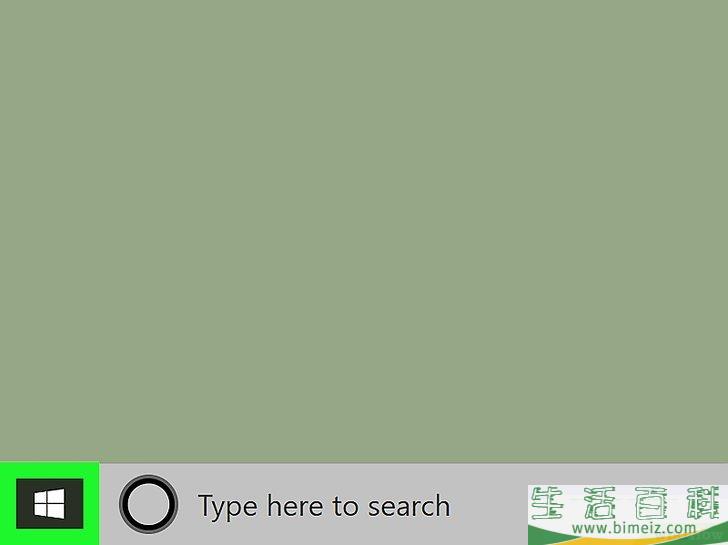
1打开“开始”
 。
点击屏幕左下角的Windows标志。将会弹出“开始”菜单。
。
点击屏幕左下角的Windows标志。将会弹出“开始”菜单。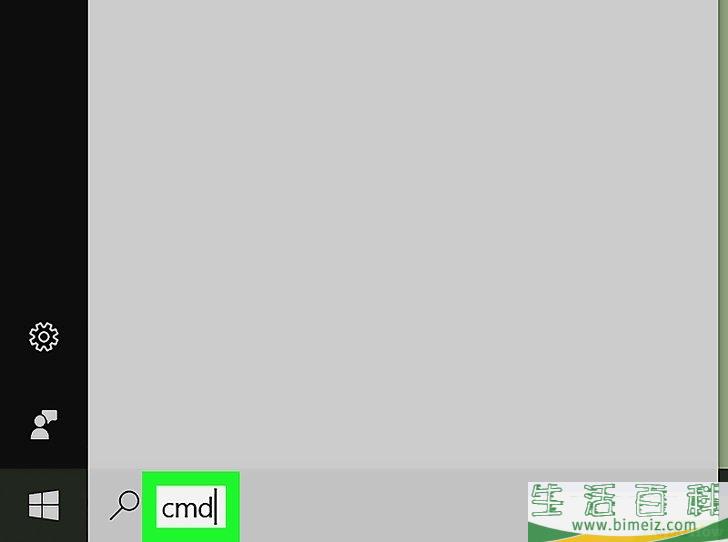
2搜索“命令提示符”。 输入cmd 即可。
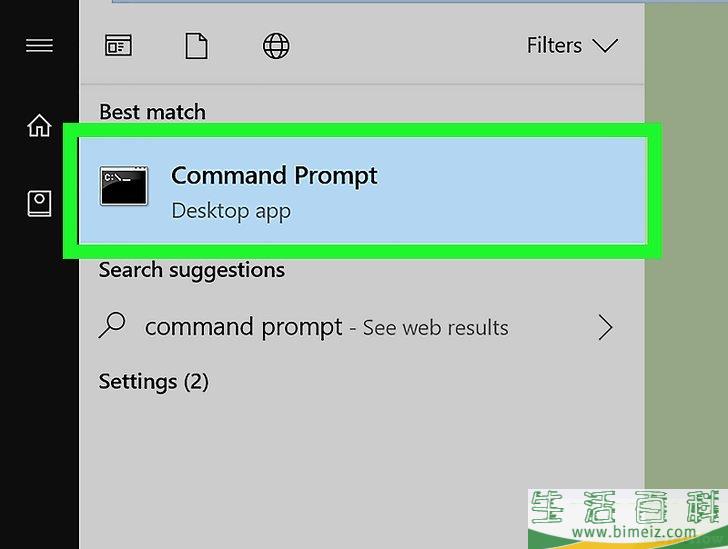
3点击
 “命令提示符”。
它在“开始”菜单的顶部。这样就会打开“命令提示符”。
“命令提示符”。
它在“开始”菜单的顶部。这样就会打开“命令提示符”。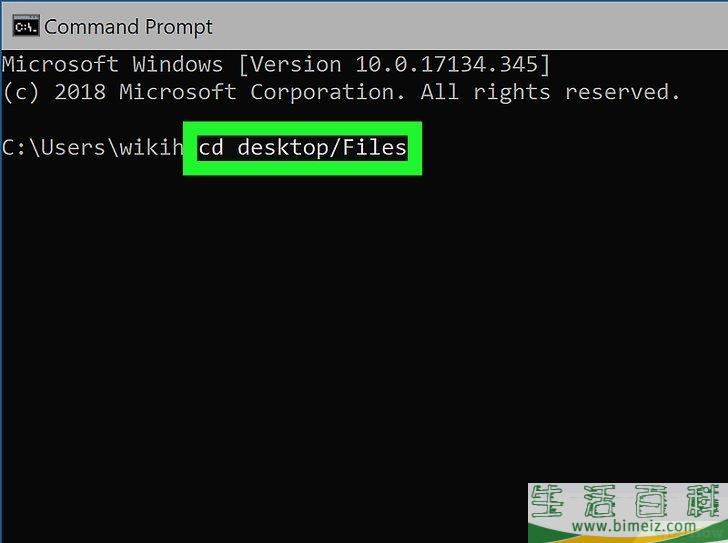
4切换到Python文件的目录。 输入cd 和一个空格,然后输入Python文件的“位置”地址,并按↵ Enter 。
- 例如,要想打开桌面上名称为“Files”的文件夹中的Python文件,你需要在这里输入cd desktop/Files 。
- 如果你复制了文件路径,可以输入cd 和一个空格,然后按Ctrl +V 粘贴路径。
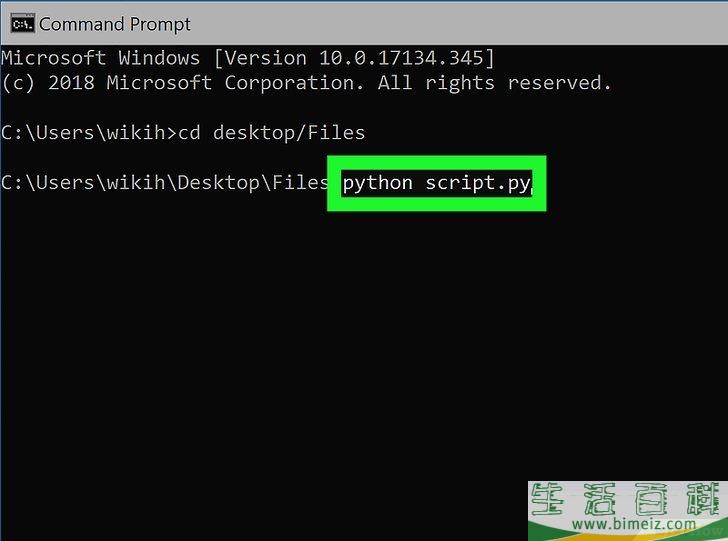
5输入“python”命令和文件名称。 输入python file.py ,其中的file 就是Python文件的名称。
- 例如,如果你的Python文件名为“script”,你需要输入python script.py 。
- 如果Python文件的名称中有一个或多个空格,你需要在文件名和扩展名周围加上引号(例如,python "my script.py" )。
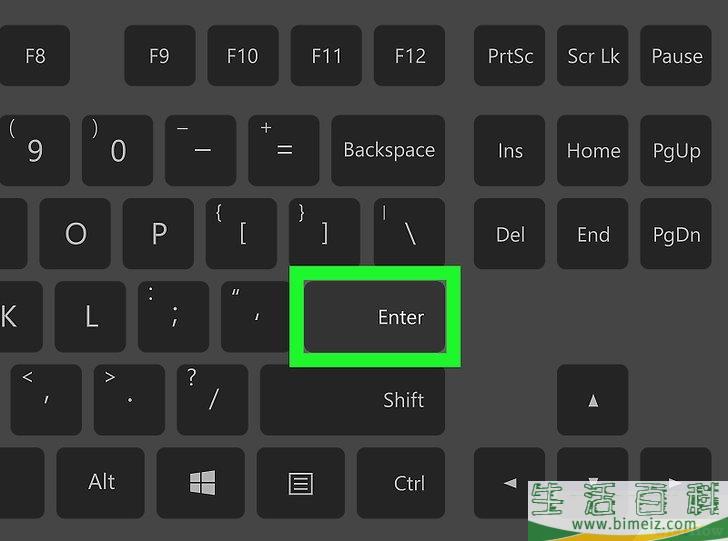
6按↵ Enter 。 这样就可以运行命令,并通过电脑安装的Python程序打开Python文件。
- 如果按
Enter 键后遇到一个错误,显示
'python' is not recognized as an internal or external command('python'不是内部命令或外部命令),那你需要将python添加到PATH列表中然后再重试。
广告
方法3将Python添加到PATH列表中
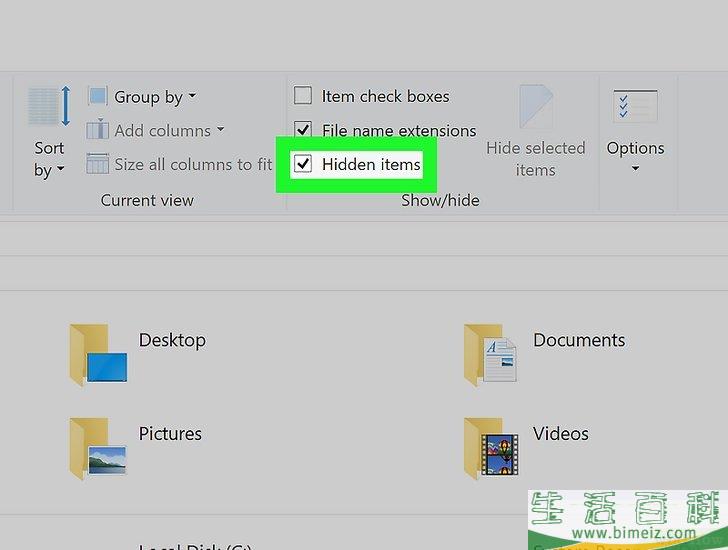
1启用查看隐藏文件夹。 由于Python安装文件夹所在的文件夹很可能是隐藏的,你必须在继续操作之前取消隐藏:
- 打开“文件资源管理器”
 。
。 - 点击
查看 选项卡。
- 选中“隐藏的项目”框。
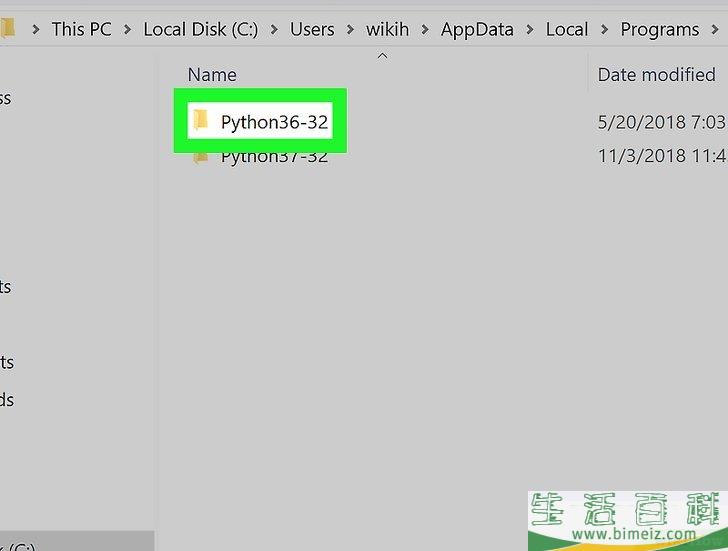
2找到Python文件夹。 在某些情况下,Python路径是“C:\Python27”;但是,如果你使用默认设置安装了最新版本的Python,那它在一个隐藏文件夹中。你可以按照以下怎么使用Windows命令提示符运行Python文件的方法复制正确的文件路径:
- 点击“文件资源管理器”左侧的
此电脑 。
- 双击“设备和驱动器”部分中的硬盘。
- 向下滚动并双击“用户”文件夹。
- 双击包含你的用户名的文件夹。
- 向下滚动并双击“AppData”。
- 双击“Local”。
- 向下滚动并双击“Programs”。
- 双击“Python”文件夹。
- 双击带有你所选版本号的Python文件夹(例如,“Python36”)。
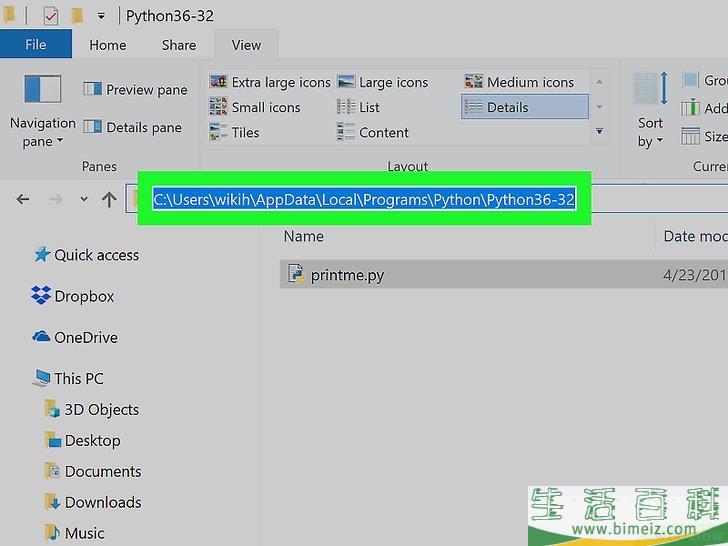
3将路径复制到Python文件夹。 单击“文件资源管理器”顶部的地址栏以高亮显示其内容,然后按Ctrl +C 复制高亮显示的地址。
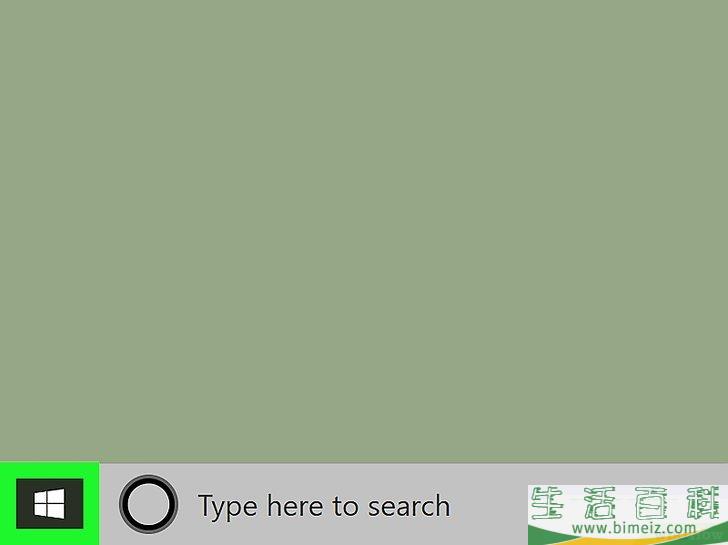
4打开“超级用户”菜单。 右键点击
开始
 图标即可。你应该会看到一个弹出菜单。
图标即可。你应该会看到一个弹出菜单。- 你也可以按⊞ Win +X 打开“超级用户”弹出菜单。
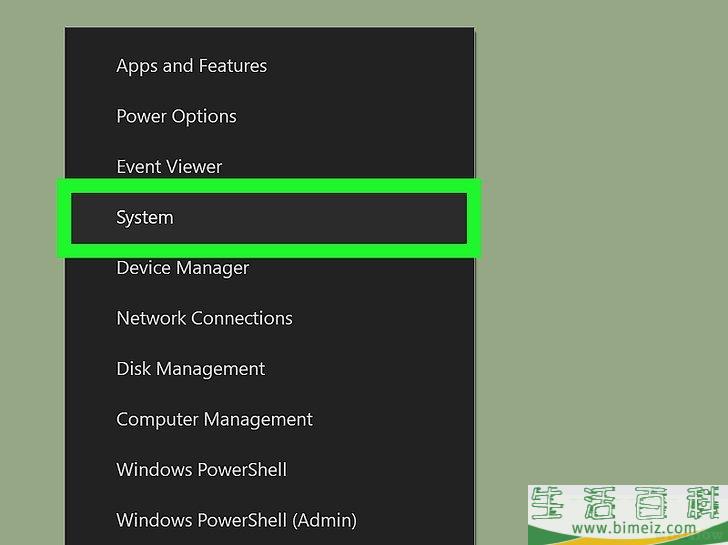
5点击系统 。 它在弹出菜单中。点击将打开一个新窗口。
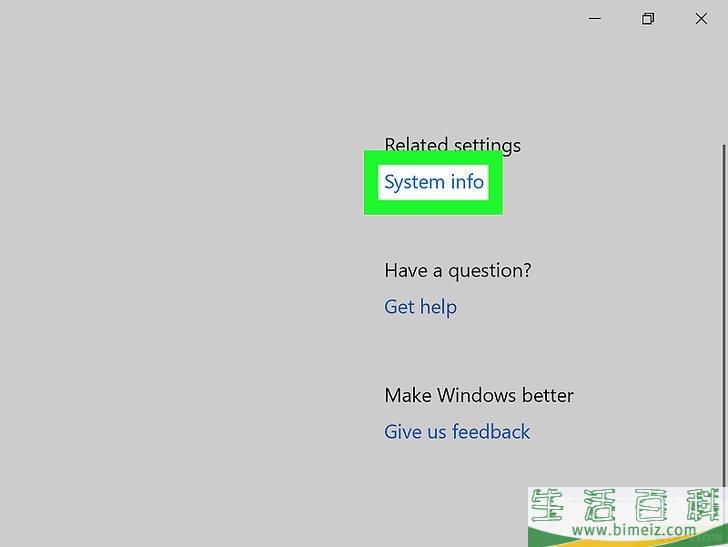
6点击系统信息 。 它是窗口右上角的一个链接。这样将打开“系统信息”窗口。
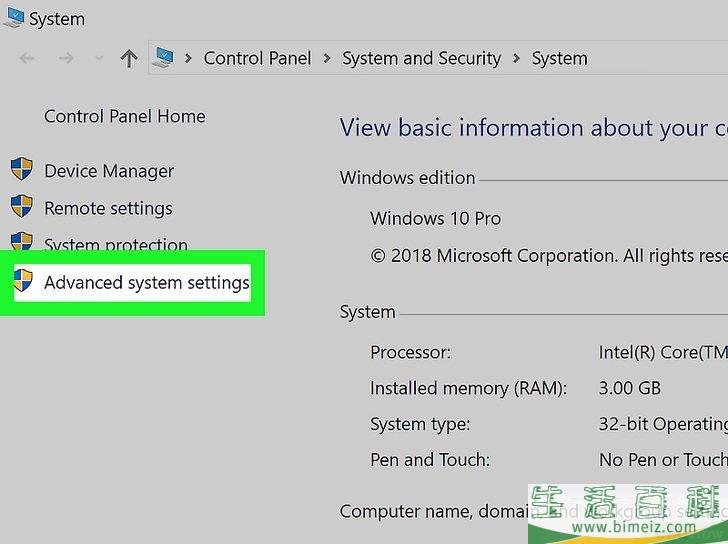
7点击高级系统设置 链接。 你可以在“系统信息”窗口的左上角看到它。这样又会弹出一个窗口。
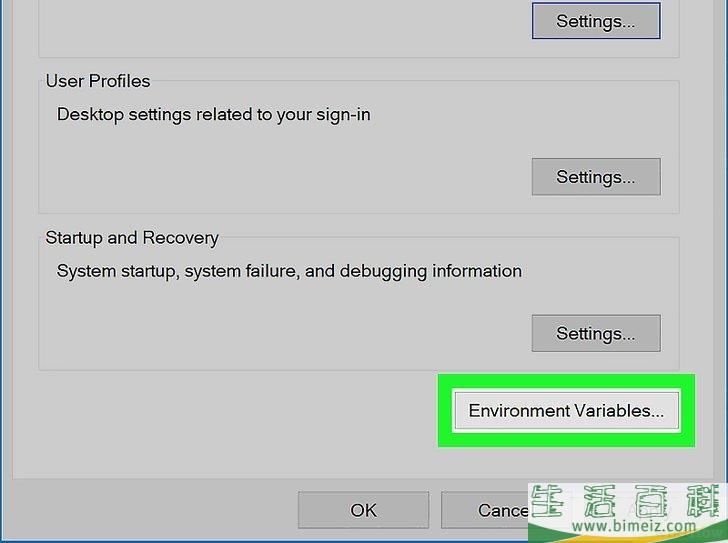
8点击环境变量… 。 它在弹出窗口的右下角。
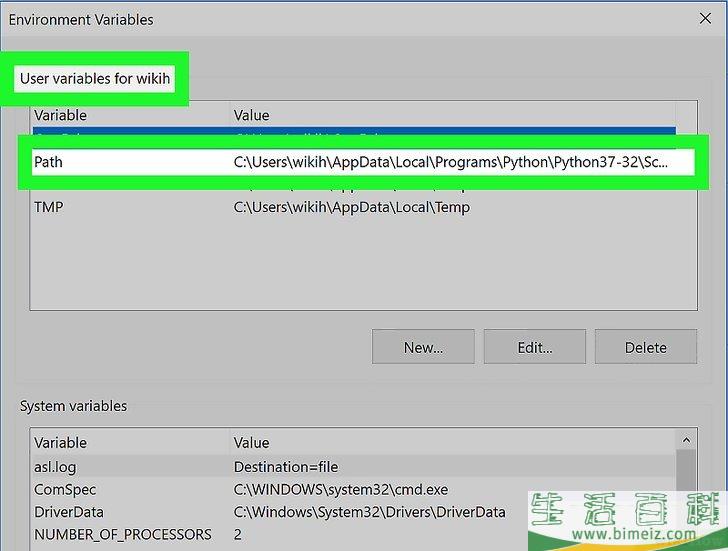
9在“用户变量”窗格中找到“PATH”标题。 这个窗格在“环境变量”窗口的顶部。
- 你可能需要将鼠标光标悬停在“用户变量”窗格上,并向上或向下滚动才能找到“PATH”变量。
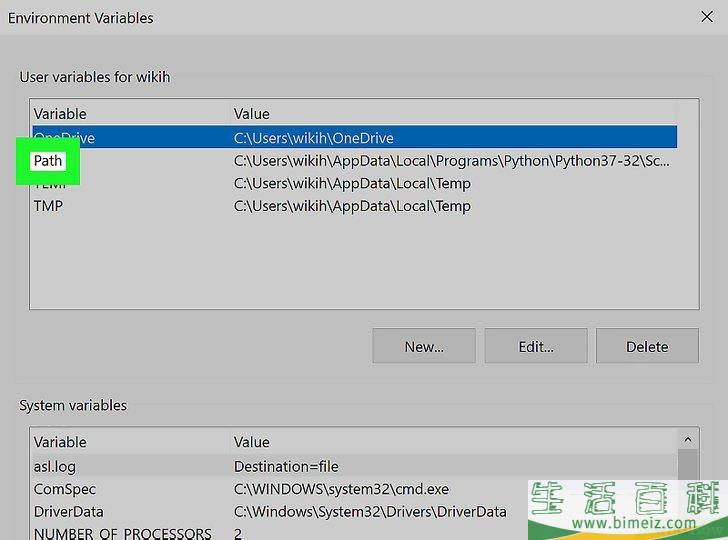
10双击“PATH”标题。 这样就会打开一个弹出窗口。
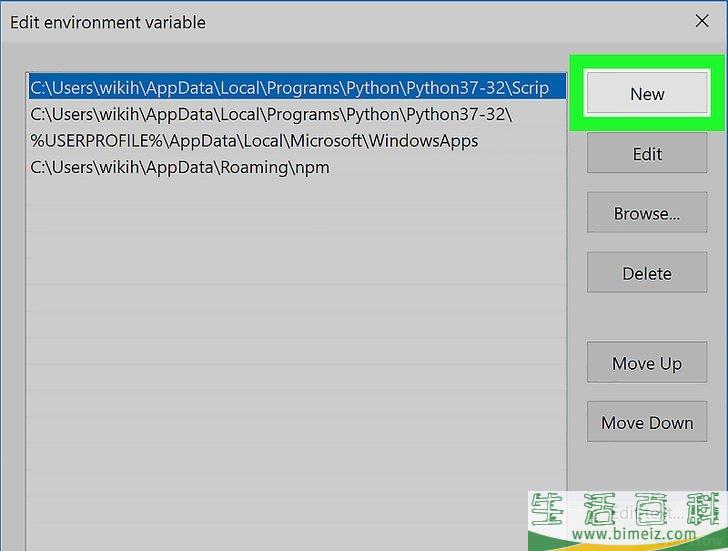
11点击新建 。 它在窗口右侧。窗口中间将会打开一个文本字段。
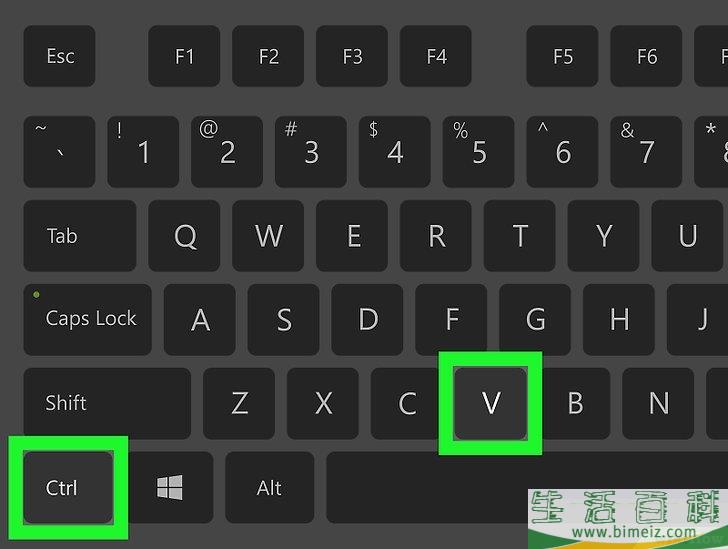
12粘贴复制的路径。 按Ctrl +V 即可。你复制的路径将出现在窗口中间的文本字段中。
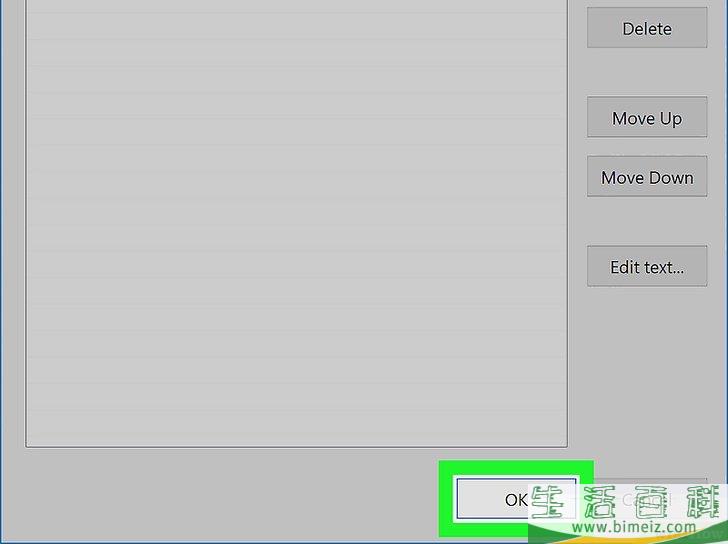
13在三个打开的窗口中点击确定 。 这样就会保存更改,并关闭“PATH”窗口、“环境变量”窗口和“系统属性”窗口。广告
上一篇:怎么使用Attrib命令查找病毒
下一篇:怎么入侵电脑